
Herhangi bir iPhone cihazındaki uygulamaları kaldırmak o kadar da zor değil. Evet, bu basit bir işlem ama yine de çoğu kişi iOS 15'te çalışan iPhone'larındaki uygulamaları silmekte zorlanıyor. Eğer siz de aynı durumdaysanız, yalnız değilsiniz. Bu yazıda, iOS 15'teki uygulamaların silinememesi sorununu nasıl çözeceğinizi göstereceğiz. iPhone 13, iPhone 11, iPhone 12 ve hatta iPhone 8, iPhone SE 2020 veya iPhone 7. Ancak bundan önce, iPhone'unuzdaki uygulamaları neden silemediğinizi görelim.
Neden iPhone ve iPad'deki Uygulamaları Silemiyorum?
İlk neden, tüm üçüncü taraf uygulamaları ve birkaç yerleşik Apple uygulamasını silebilmenizdir. Ancak iPhone, Mesajlar, Ayarlar, Fotoğraflar, Kamera, Safari, App Store, Saat, Bul, Sağlık ve Cüzdan gibi temel sistem uygulamalarını kaldıramazsınız.
İkinci neden, uygulamaları silme yeteneğinin Ekran Süresi altında kısıtlanmış olmasıdır. Diğer bir sebep ise bekleyen tüm uygulama indirme işlemlerinin donmuş olmasıdır. iPhone'u işverenden, okuldan veya benzeri başka bir kuruluştan aldıysanız, belirli uygulamaların kaldırılmasını engelleyen belirli bir profile sahip olabilir.
Bu durumda, yardım için ilgili yönetici ile iletişime geçmelisiniz.
iPhone ve iPad'de Uygulamaları Silmek İçin Kısıtlamaları Devre Dışı Bırakma
1 Adım: Açın Ayarlar uygulamasını ve Ekran Süresi üzerine dokunun.
2 Adım: Üzerine dokunun İçerik ve Gizlilik Kısıtlamaları. (Ekran Süresini Aç'ı görürseniz bu, bu özelliğin etkin olmadığı anlamına gelir, bu nedenle aşağıdaki bir sonraki adıma geçin).
3 Adım: Üzerine dokunun iTunes ve App Store Satın Alımları. Sorulduğunda Ekran Saati şifrenizi girin.
4 Adım: Şimdi üzerine dokunun Uygulamaları Silme Ve seç izin vermek.
Artık ana ekrana dönebilir ve uygulamayı silmeyi deneyebilirsiniz.
Bekleyen Uygulamalar Nasıl Silinir?
Bekleyen uygulamalar, tam olarak indirilmemiş veya güncellenmemiş uygulamalardır ve ' metniyle takılıp kalmışlardır.Bekleniyor…' gri renkli uygulama simgesinin altında.
Bunu düzeltmek veya silmek için önce iPhone'unuzda yeterli boş alan olduğundan emin olun. Ayrıca, cihazınızın güçlü bir wi-fi veya hücresel ağa tamamen bağlı olduğundan emin olun. Şimdi uygulamayı yüklemeyi deneyin ve tamamlandığında, normal prosedürü kullanarak silebilirsiniz.
Yine de, bekleyen Uygulamaları silmek isterseniz, uygulama simgesine uzun basın ve İndirmeyi İptal Et açılır pencereden. Bu seçeneği görmediyseniz, sallama moduna geçene kadar uygulama simgesine basmaya devam edin. Şimdi, iOS 14'te bekleyen uygulamanın eksi simgesine ve ardından Uygulamayı Sil > Sil.
iOS 13'te, çarpı simgesine ve son olarak Sil'e dokunun. hala olamaz iOS 14'teki Uygulamaları Sil?
İPhone'unuzu yeniden başlatın
Bu, çalışan başka bir harika çözüm. Cihazınızdaki Uygulamaları silemiyorsanız, iPhone'u hemen yeniden başlatın. aracılığıyla yapabilirsiniz. Ayarlar uygulamasını → genel → kapatmak, cihazı kapatmak için. Birkaç dakika sonra iPhone'u açın ve uygulamayı tekrar silmeyi deneyin. Bu sefer çalışması gerekir.
Sonuç:
Son olarak, iOS 14 veya iOS 13 üzerinde çalışan iPhone veya iPad'inizdeki Uygulamaların silinememesi veya kaldırılamaması sorununu düzelttiniz. Bunu bilmek güzel. Ayrıca, sorunla hala karşılaşıyorsanız, tüm ayarı sıfırlamanın zamanı gelmiştir. sadece git Ayarlar uygulamasını > Genel> Reset > Tüm Ayarları Sıfırla. Tamamlandığında, uygulamaları kaldırmayı tekrar deneyin ve görün.
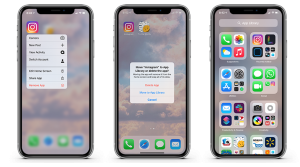






Yorum bırak